C4D+OC-古风中秋节建模(下)图文教程发布时间:2022年02月14日 08:01
虎课网为您提供C4D版块下的C4D+OC-古风中秋节建模(下)图文教程,本篇教程使用软件为C4D(R19)、PS(CC2019)、AI(CC2019),难度等级为中级拔高,下面开始学习这节课的内容吧!
本节课讲解C4D软件 - Octane渲染器 - 古风中秋节建模渲染第二部分,同学们可以在下方评论区进行留言,老师会根据你们的问题进行回复,作业也可以在评论区进行提交。

学完本课内容后,同学们可以根据下图作业布置,在视频下方提交作业图片,老师会一一解答。
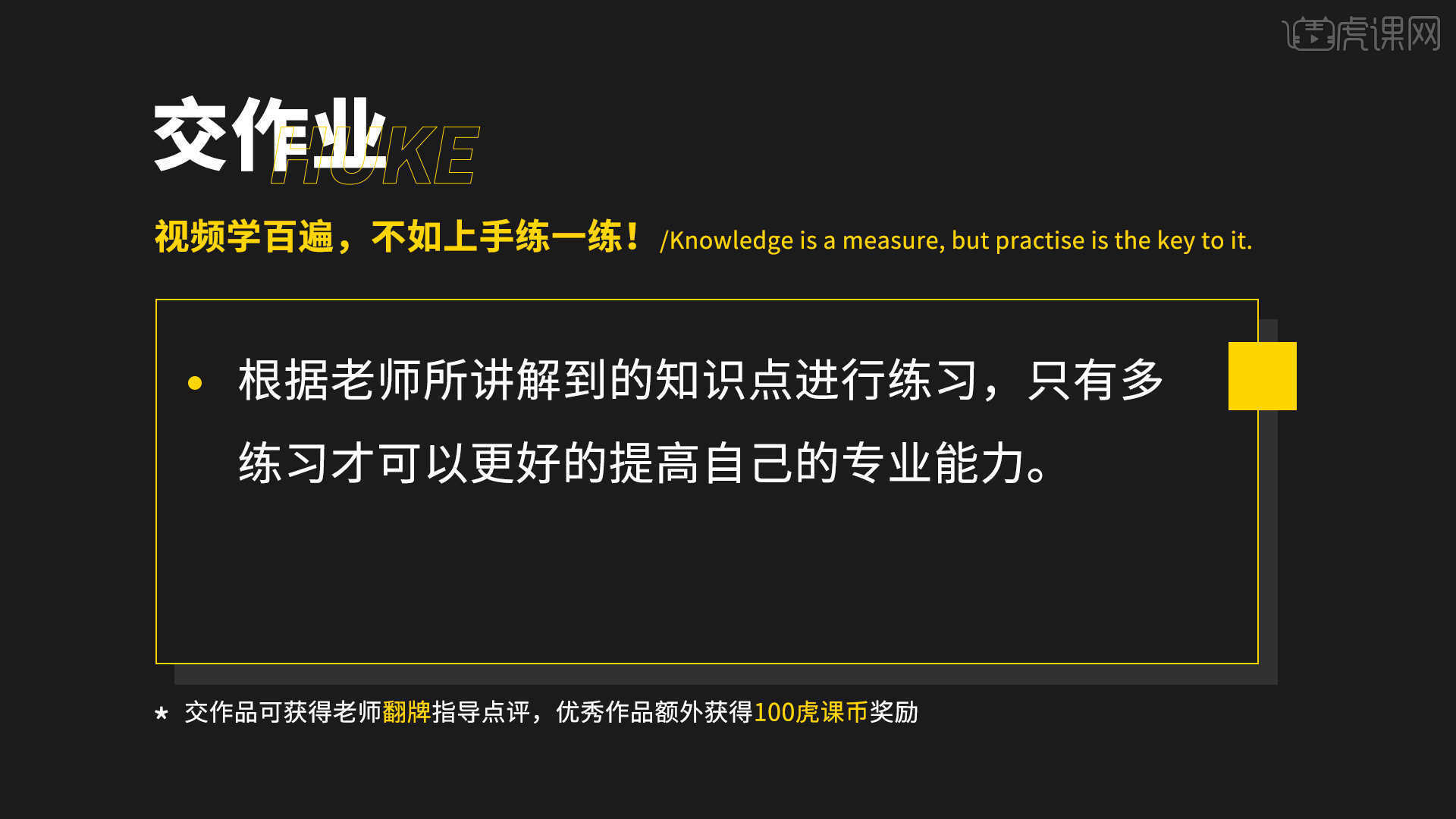
那我们开始今天的教程吧。
1.在【几何体】对象中创建【圆柱体】进行【塌陷】的调整【快捷键:C】,使用【循环切割】效果【快捷键:K~L】,在模型上增加新的线条,具体如图示。
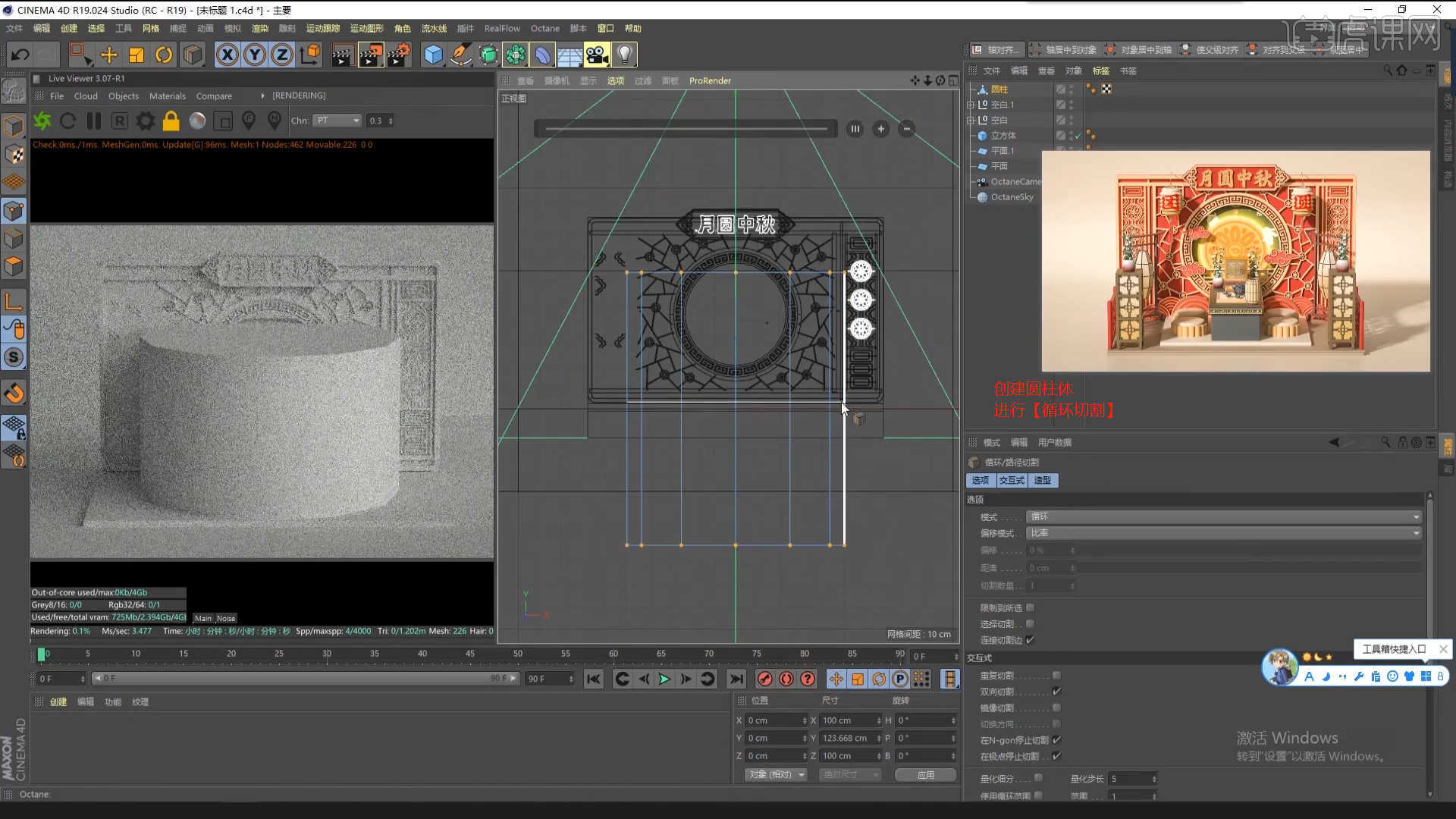
2.在【线】模式下使用【缩放命令】调整一下模型的形状,具体如图示。
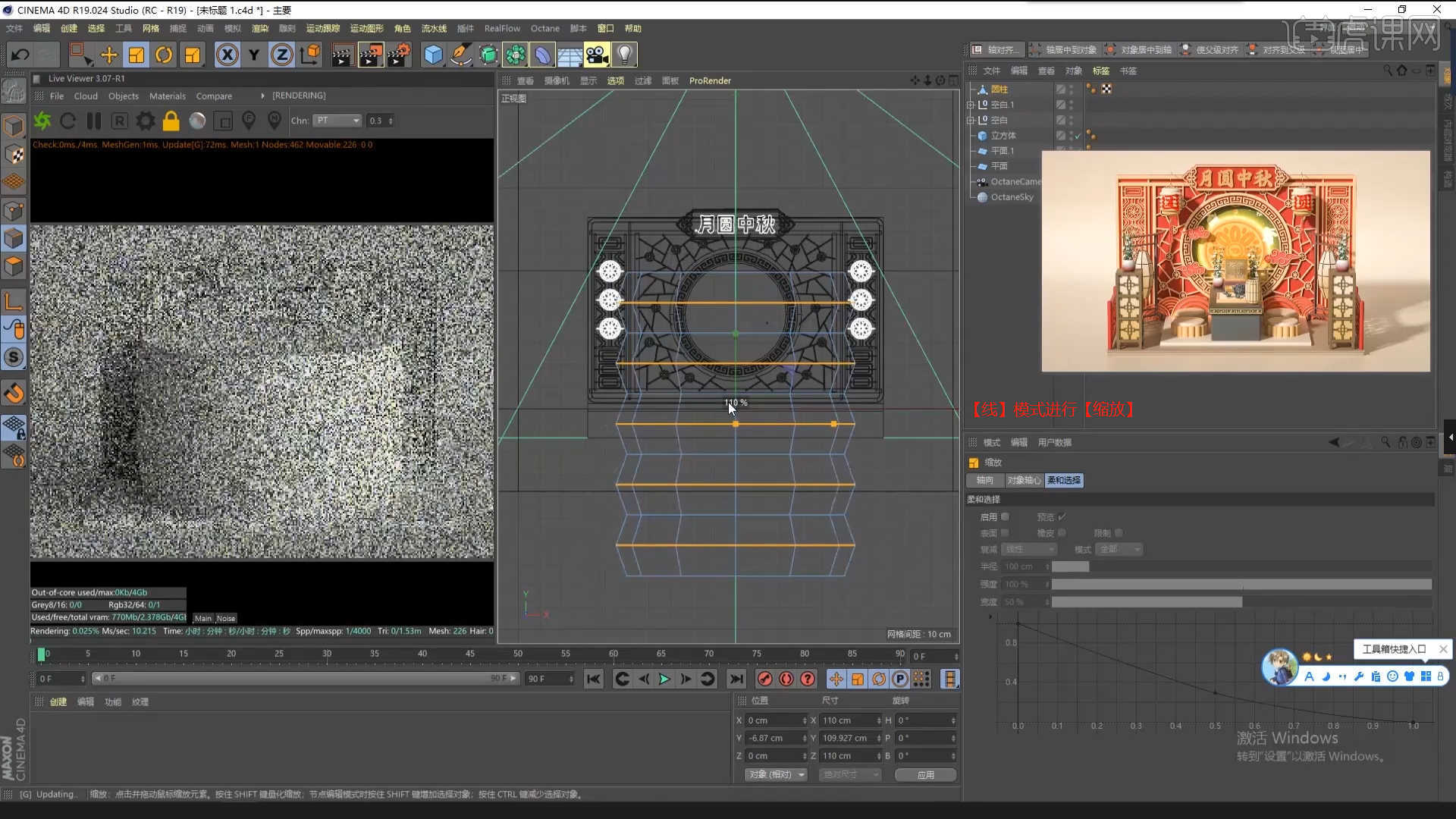
3.选择模型,在【面】模式下结合使用【挤压、内部挤压】命令调整模型的形状,具体如图示。
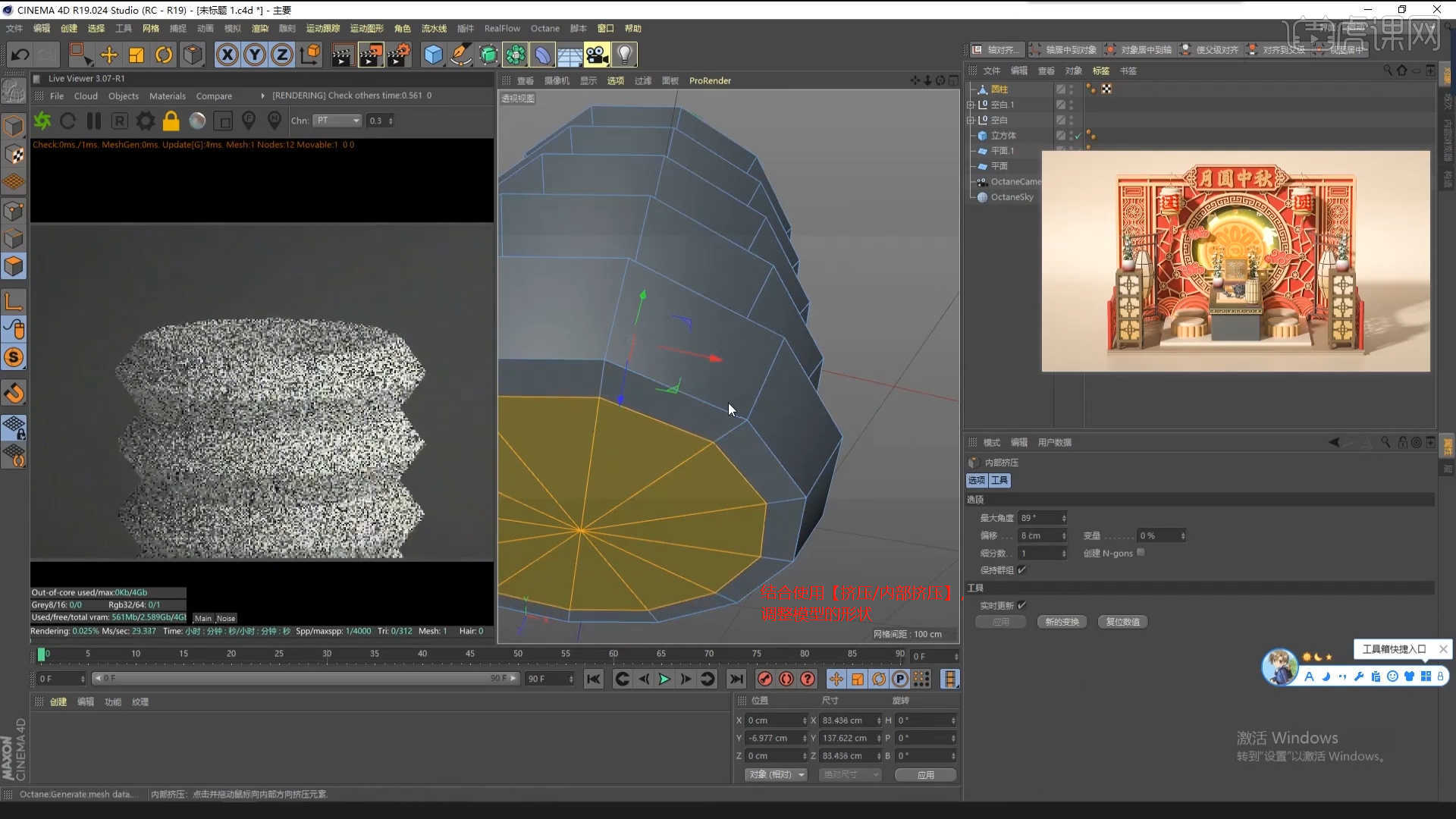
4.选择模型添加【细分曲面】效果器,查看一下模型的效果,并设置【编辑器/渲染器细分数值】,使用【循环切割】效果【快捷键:K~L】,在模型上增加新的线条,具体如图示。
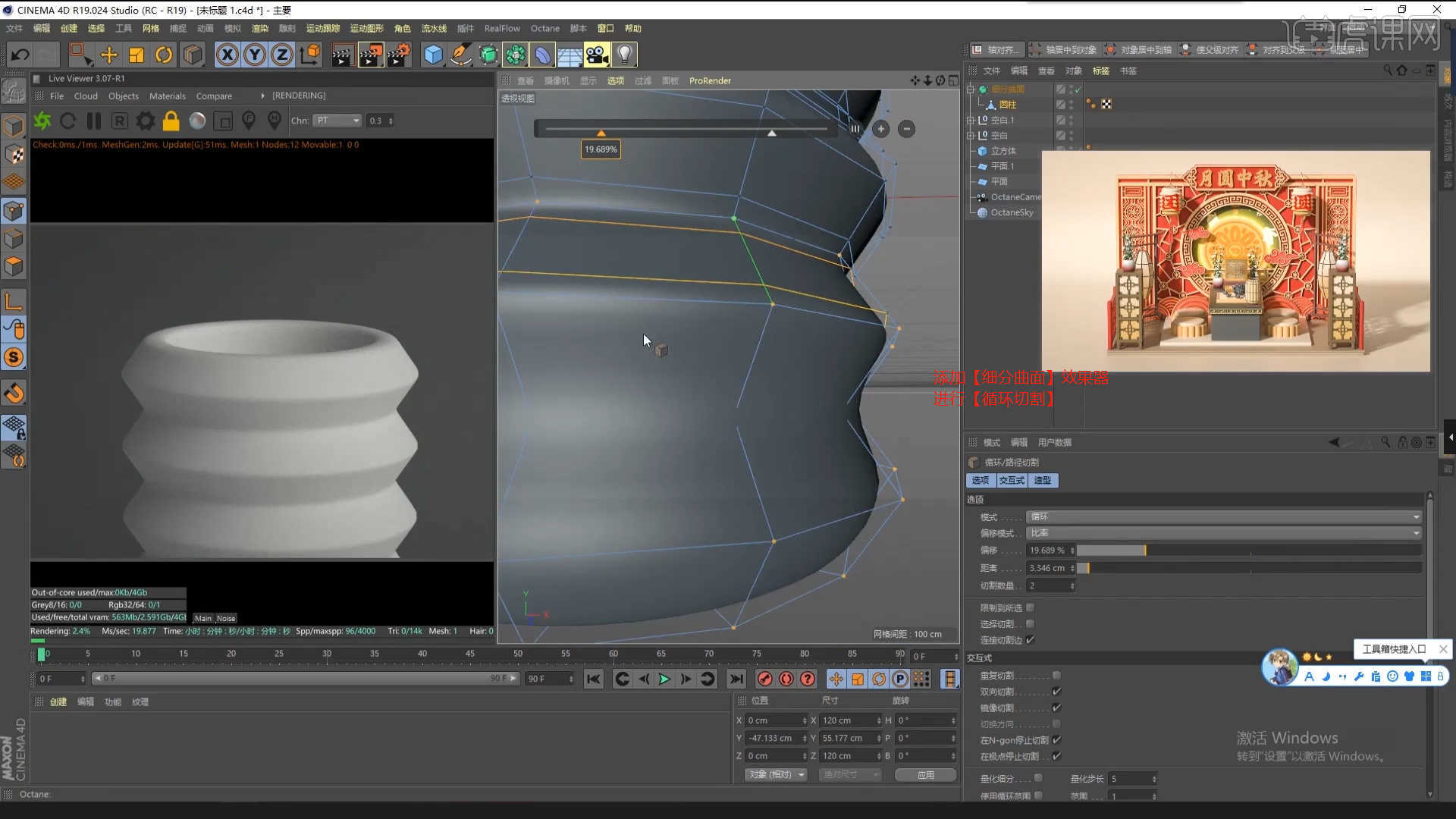
5.在【几何体】对象中创建【管道和立方体】,然后在【对象】面板中设置【半径/高度/分段】的数值信息,具体如图示。
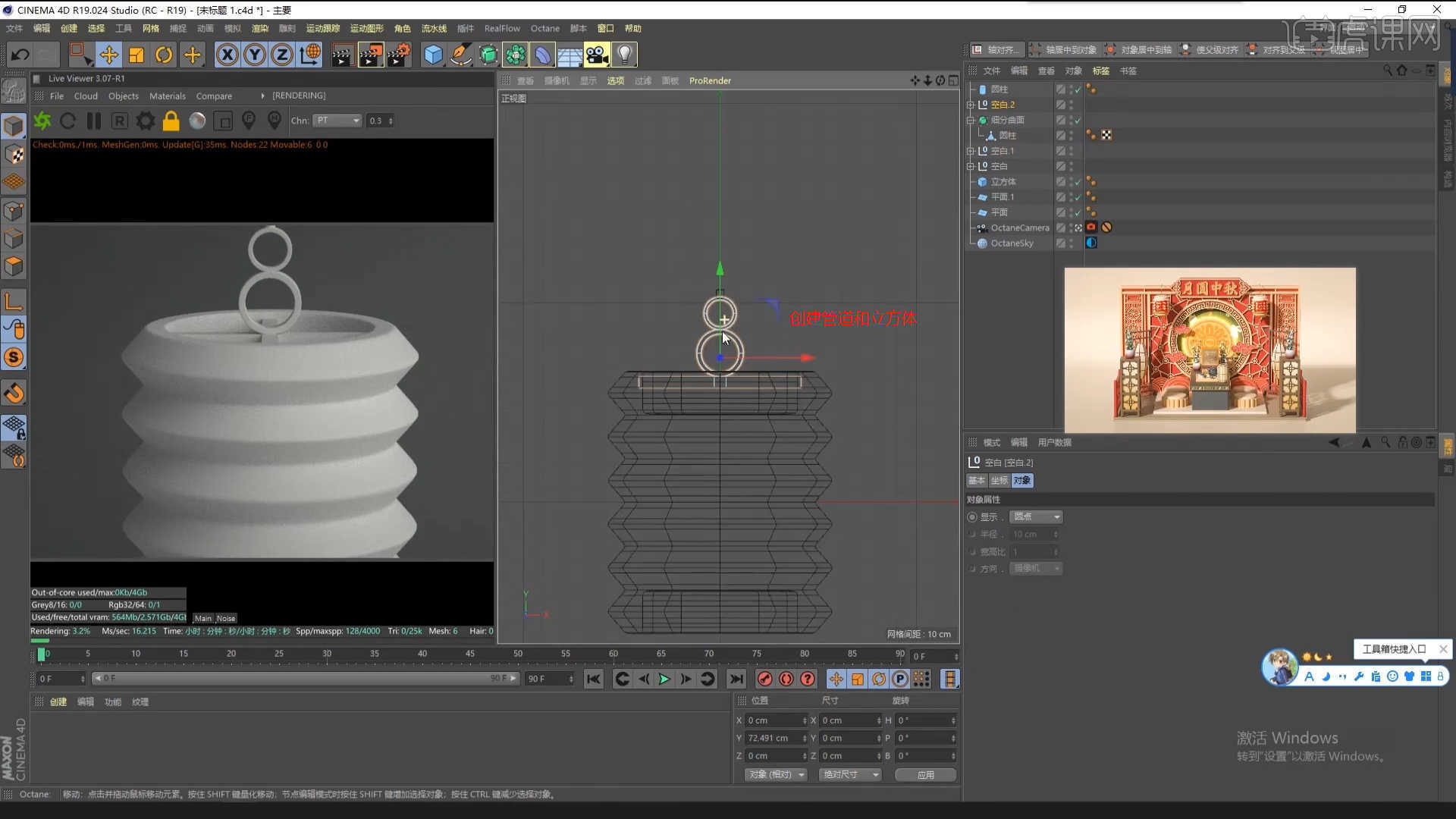
6.在【几何体】对象中创建【圆柱体】进行【塌陷】的调整【快捷键:C】,在【面】模式下结合使用【挤压、内部挤压】命令调整模型的形状,具体如图示。

7.选择模型添加【细分曲面】效果器,查看一下模型的效果,并设置【编辑器/渲染器细分数值】,使用【循环切割】效果【快捷键:K~L】,在模型上增加新的线条,具体如图示。

8.在【几何体】对象中创建【胶囊】,然后在【对象】面板中设置【半径/高度/分段】的数值信息,具体如图示。
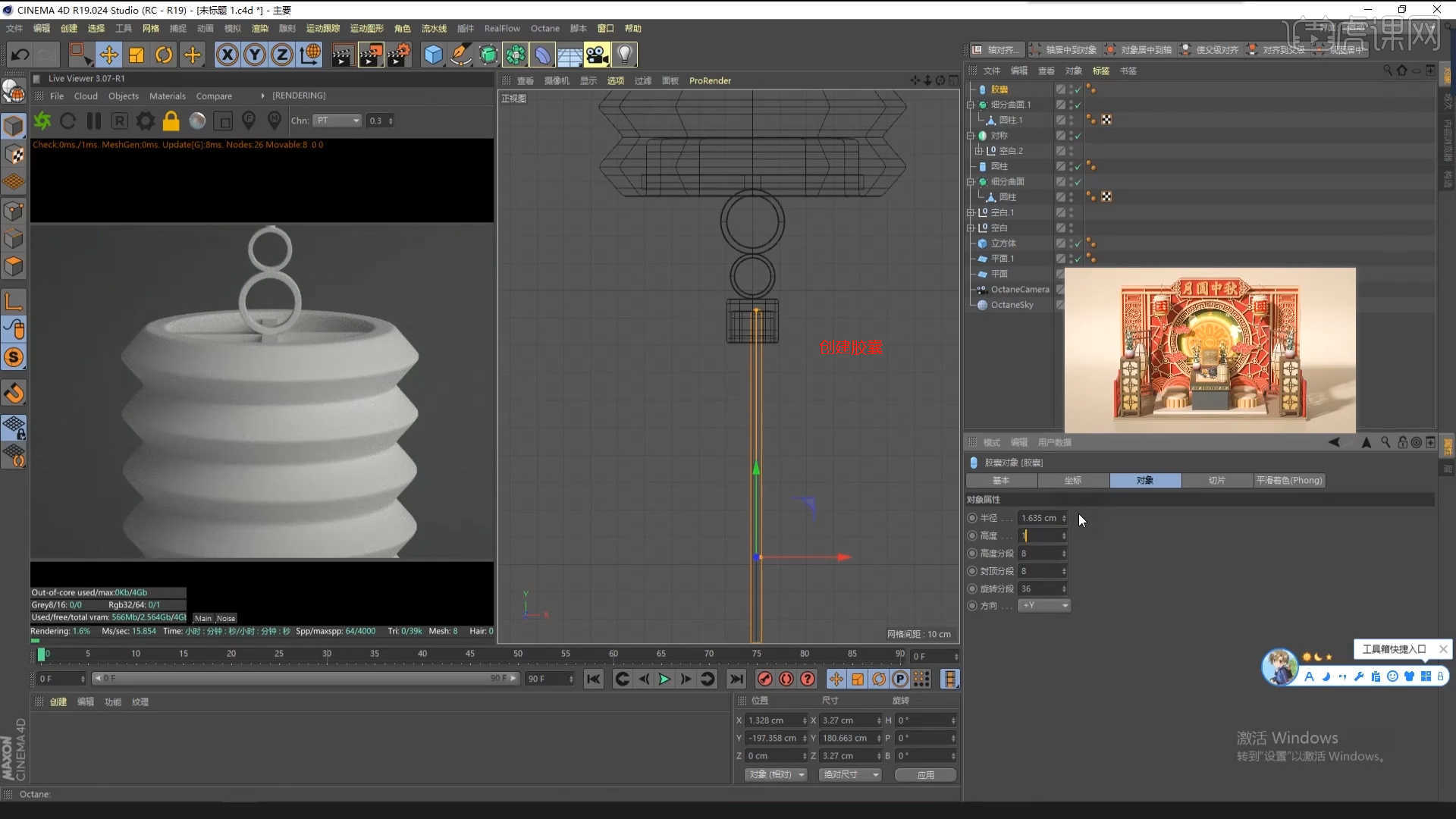
9.在效果器中添加【克隆】效果器,将它的模式调整为【放射】模式并设置数量,具体如图示。
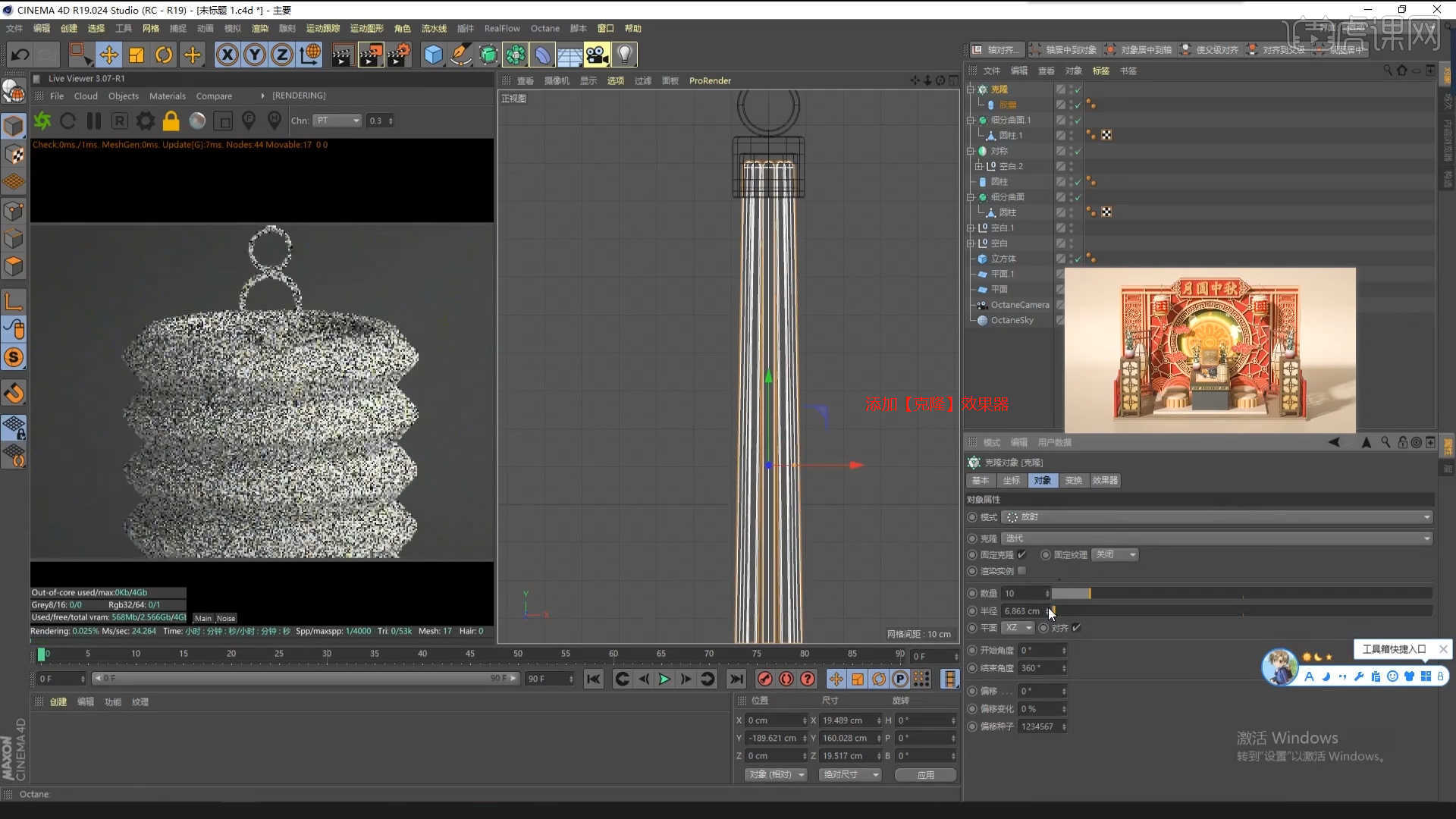
10.在【工具栏】中找到【样条线】工具,使用【样条画笔】工具来绘制一个路径,具体如图示。
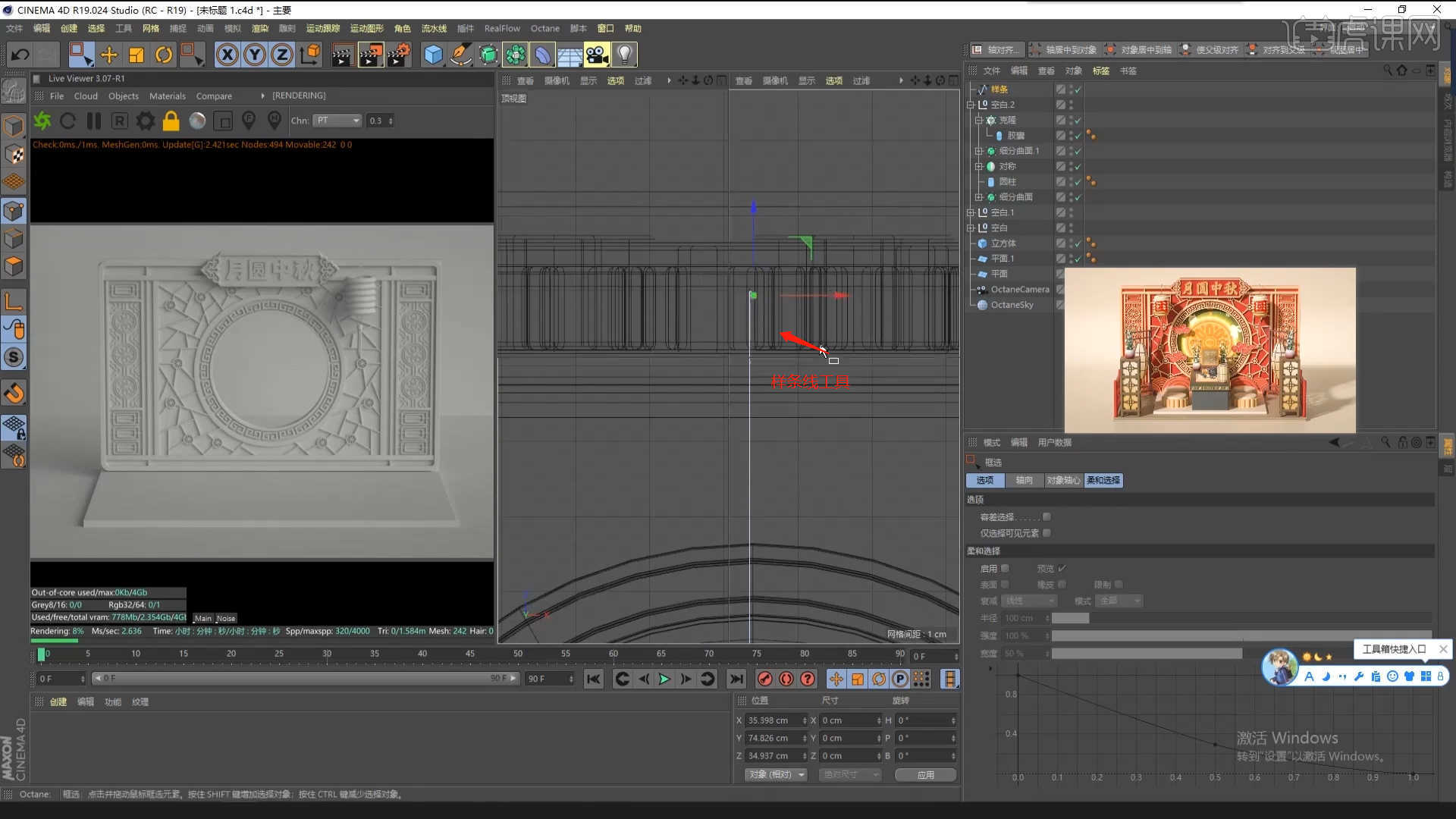
11.在【样条线】工具中新建圆环,并在效果器中找到【扫描】效果,将样条线和圆环放入,具体如图示。
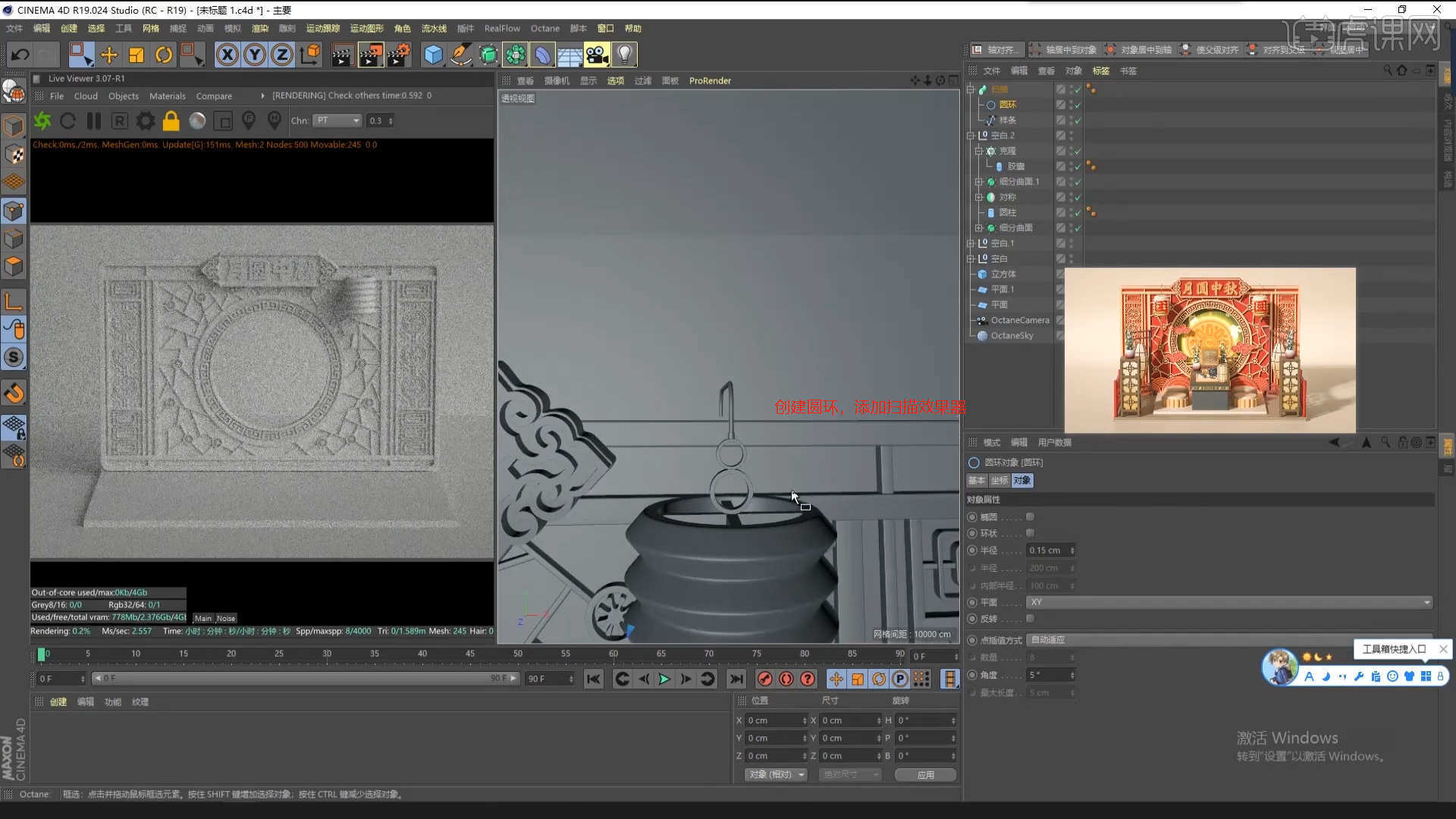
12.在【几何体】对象中创建【立方体】,然后在【对象】面板中设置【半径/高度/分段】的数值信息,具体如图示。
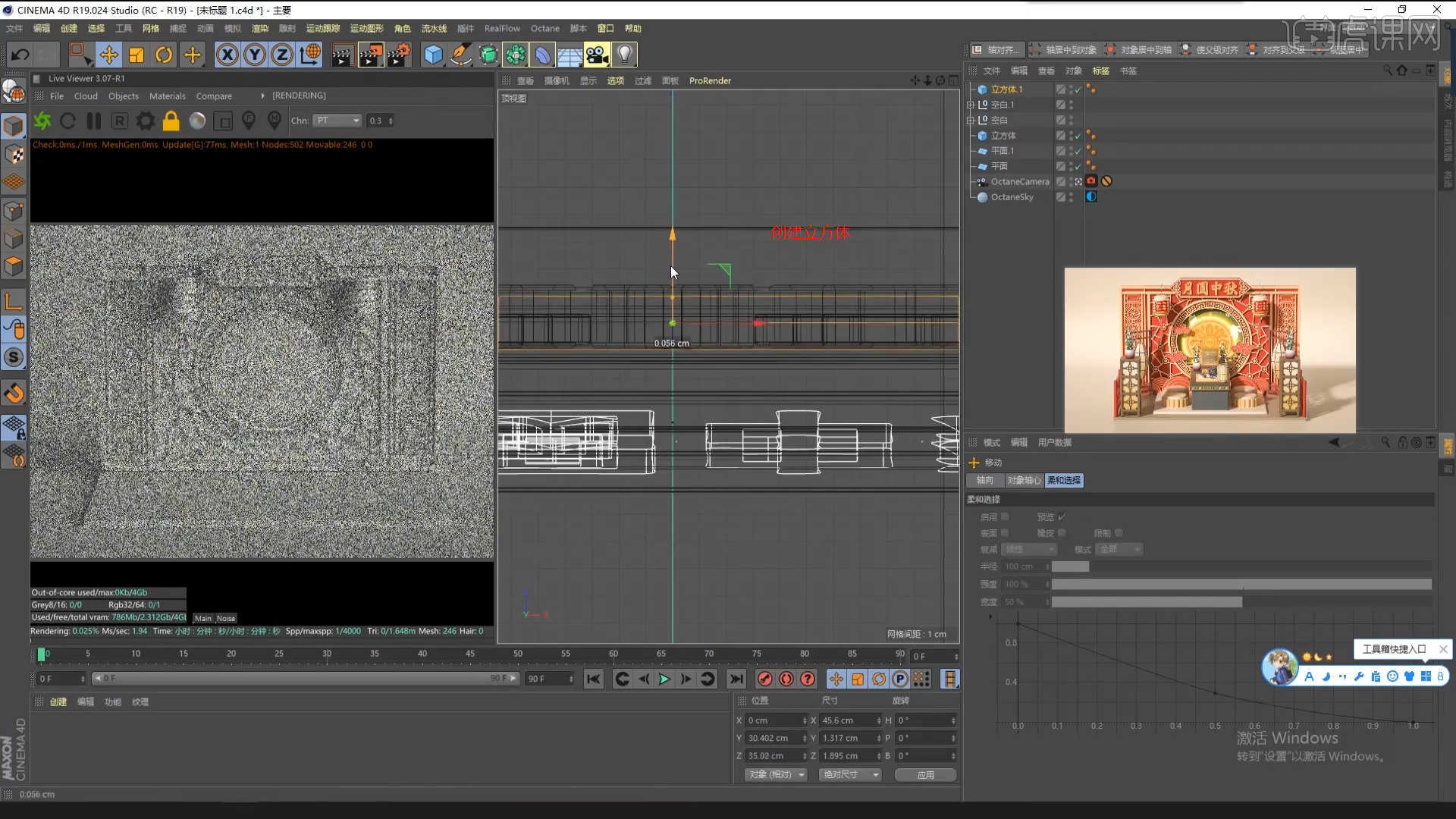
13.在【样条线】工具中新建矩形,并在效果器中找到【扫描】效果,将矩形放入,具体如图示。
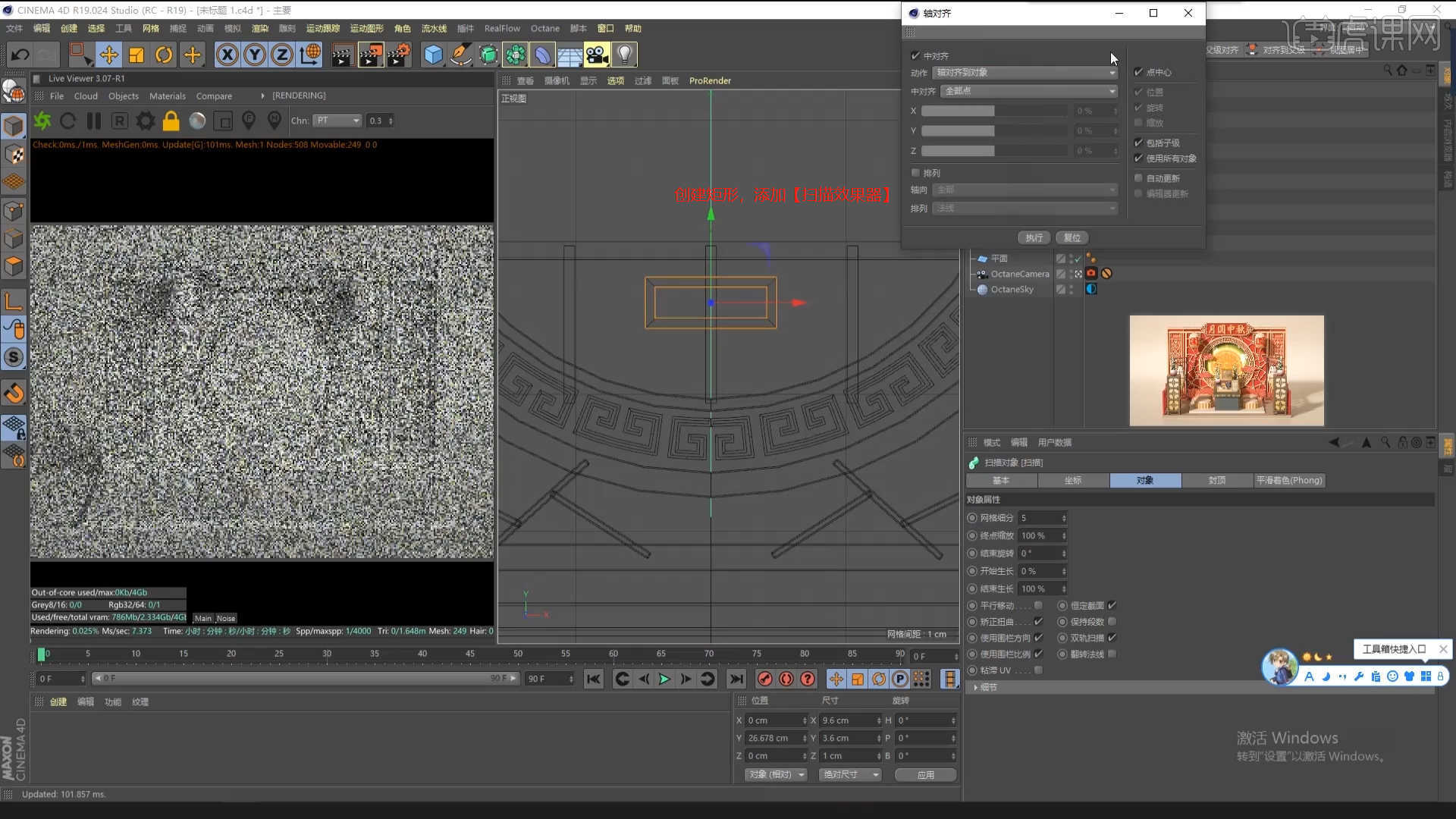
14.在效果器中添加【克隆】效果器,将它的模式调整为【线性】模式并设置数量,具体如图示。
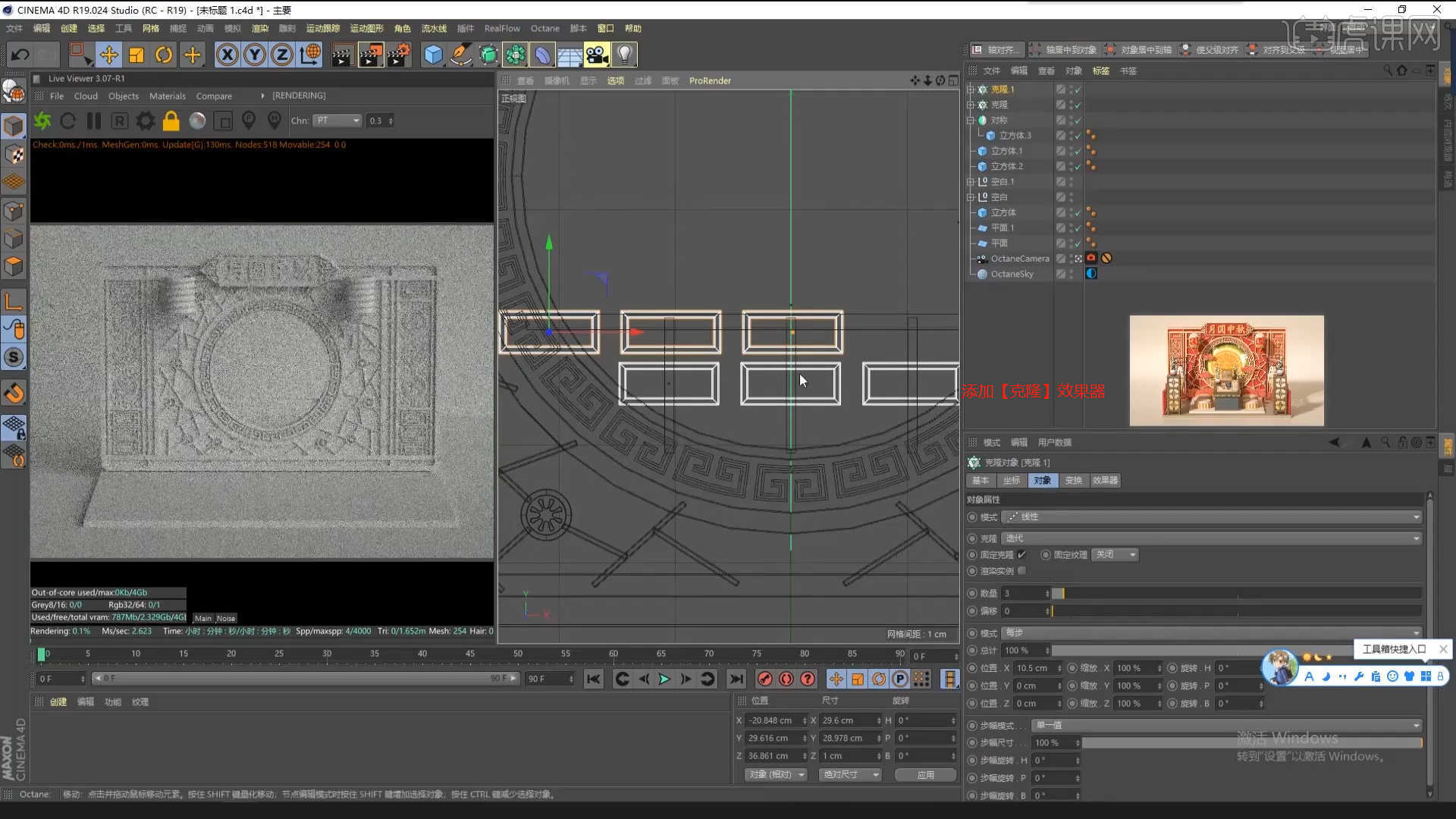
15.加载路径文件到场景中,然后在效果器中添加【挤压】效果,并在挤压效果器的【封顶】面板中,选择圆角封顶,具体如图示。
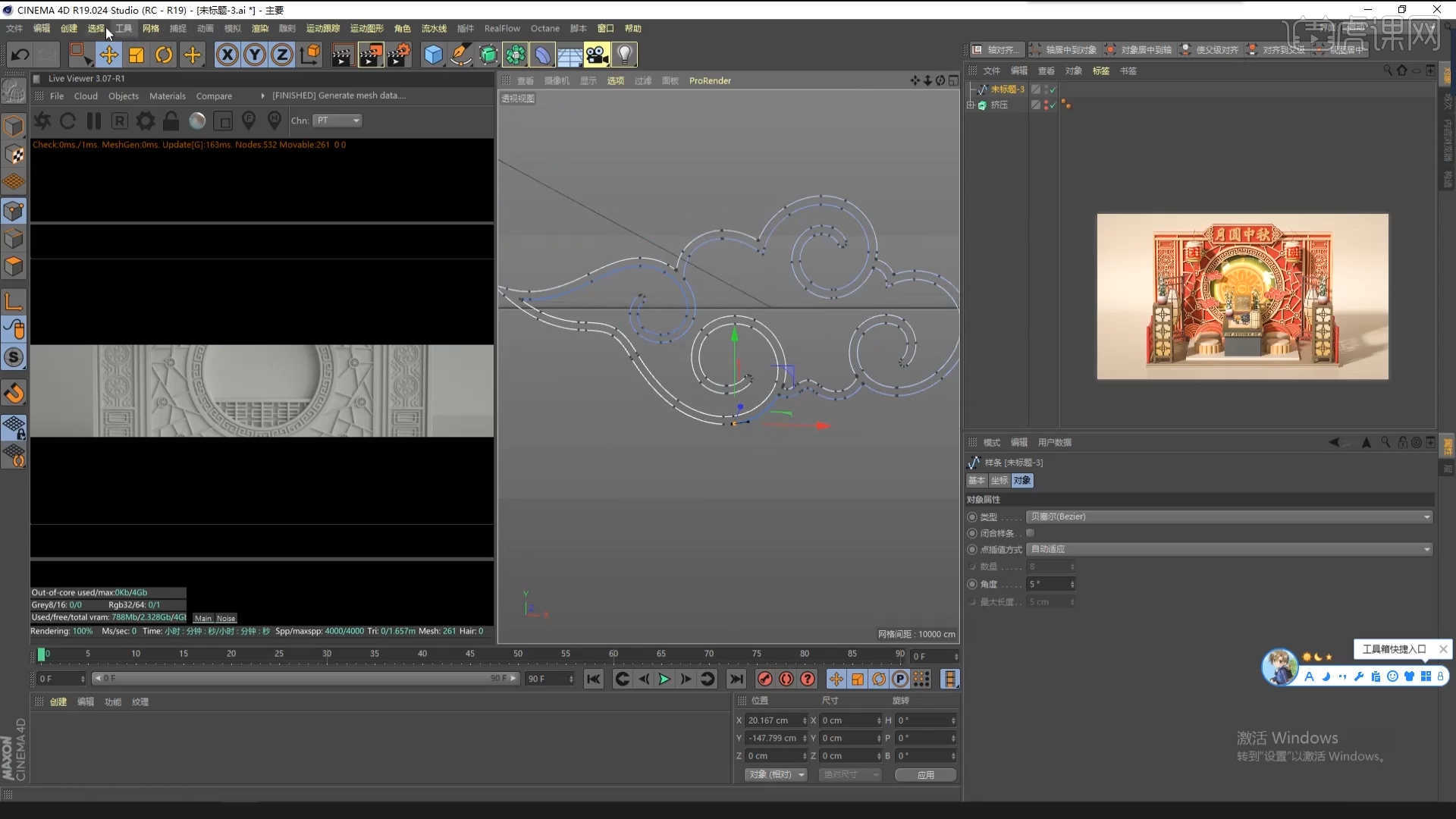
16.再次加载路径文件到场景中,在【点】模式下,使用【焊接】命令,将两个或多个“不同位置”的点焊接在一起,具体如图示。
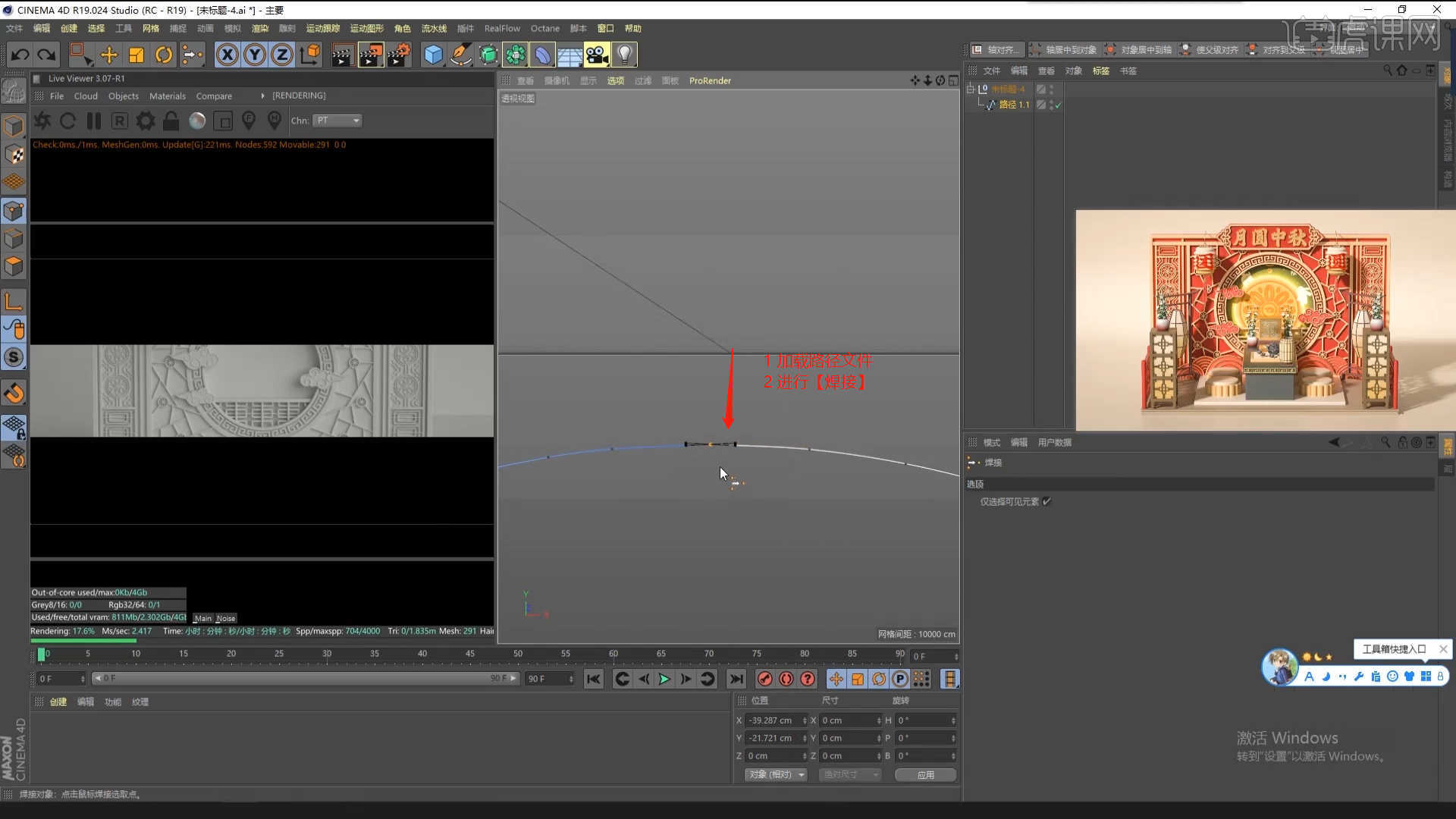
17.在【样条线】工具中新建矩形,并在效果器中找到【扫描】效果,将路径和矩形放入,具体如图示。

18.在【几何体】对象中创建【圆柱体】,然后在【对象】面板中设置【半径/高度/分段】的数值信息,具体如图示。

19.在工具栏中添加【对称】效果,在面板中调整【轴预设】对模型进行复制的操作,具体如图示。
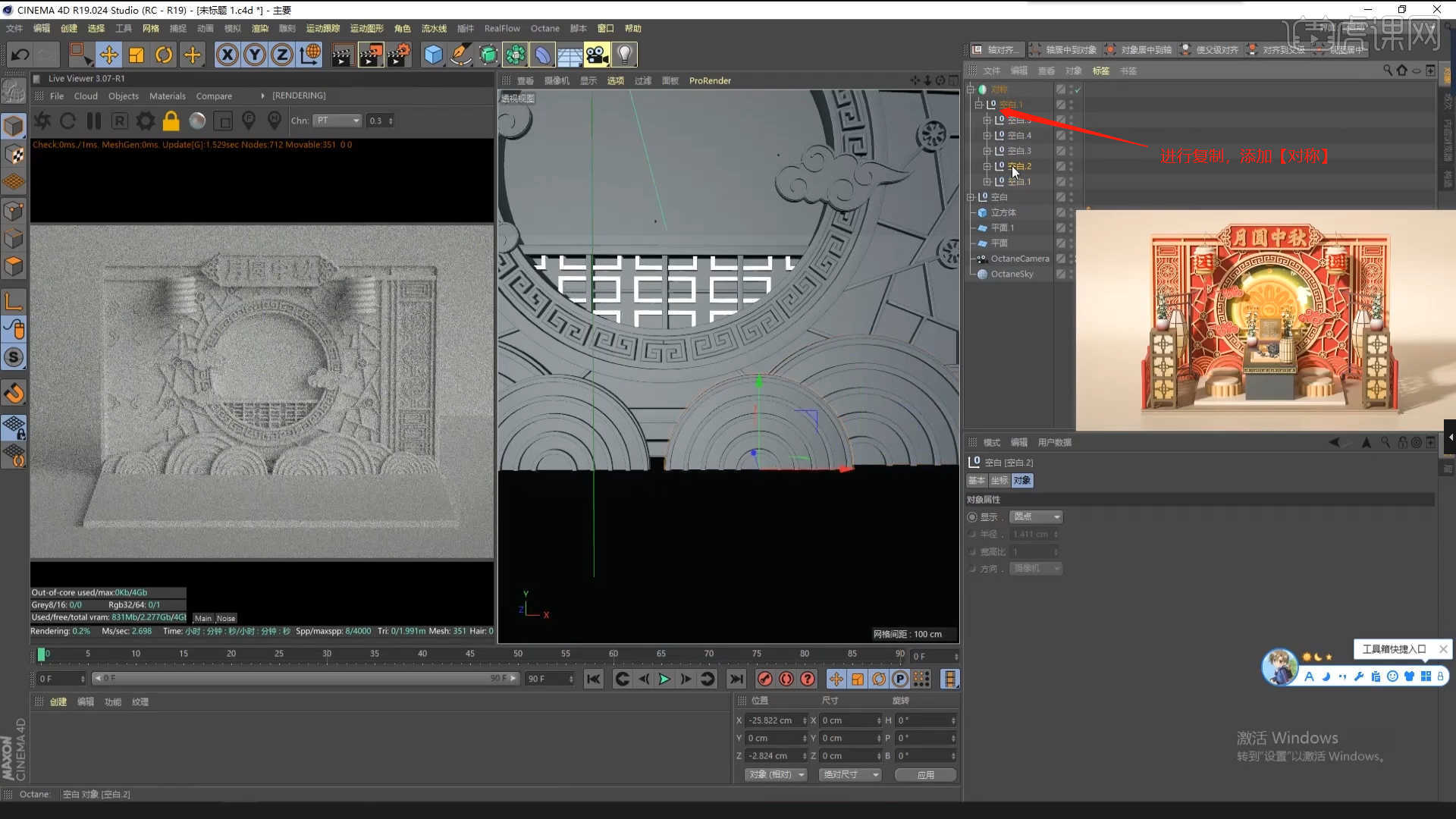
20.在【几何体】对象中创建【立方体】,然后在【对象】面板中设置【半径/高度/分段】的数值信息,具体如图示。

21.打开“AI”素材文件,选择需要的“矢量”文件,然后点击【储存】保存的版本尽量选择“低版本”方便导入C4D软件,将AI文件载入到C4D软件中,具体如图示。
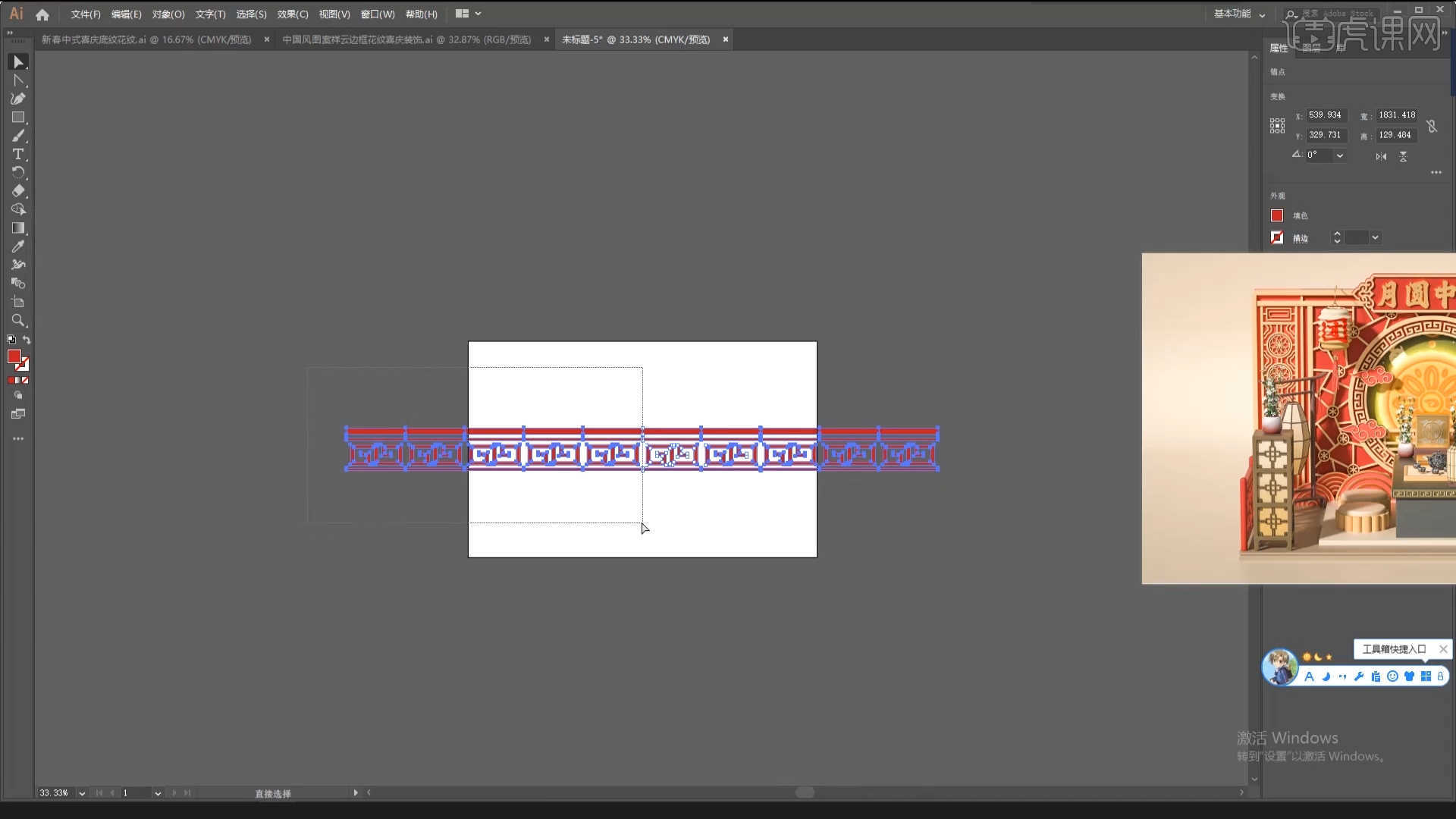
22.在效果器中添加【挤压】效果,并在挤压效果器的【封顶】面板中,选择圆角封顶,具体如图示。
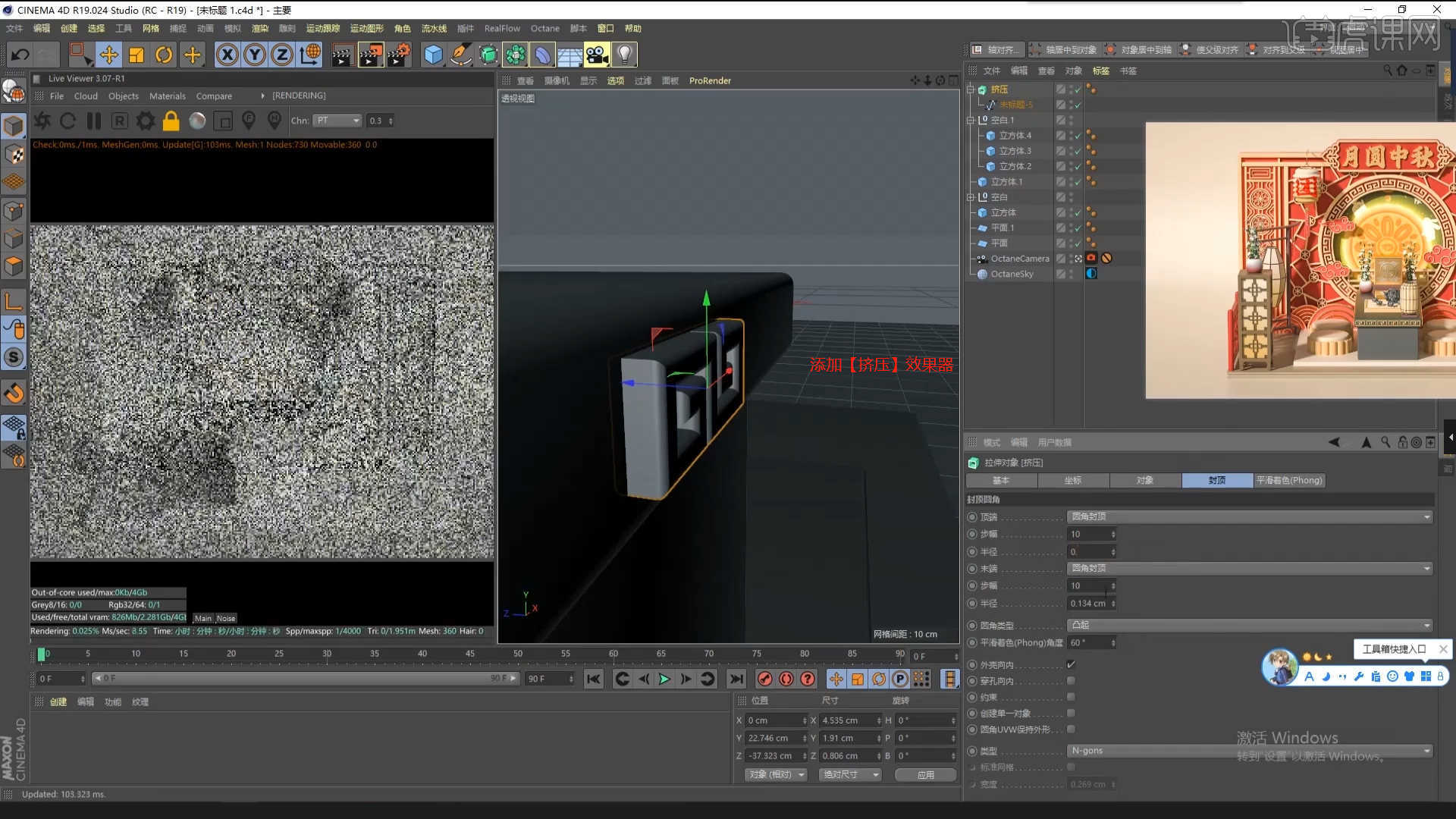
23.在效果器中添加【克隆】效果器,将它的模式调整为【线性】模式并设置数量,具体如图示。

24.在【几何体】对象中创建【圆柱体】,在效果器中添加【克隆】效果器,将它的模式调整为【放射】模式并设置数量,具体如图示。
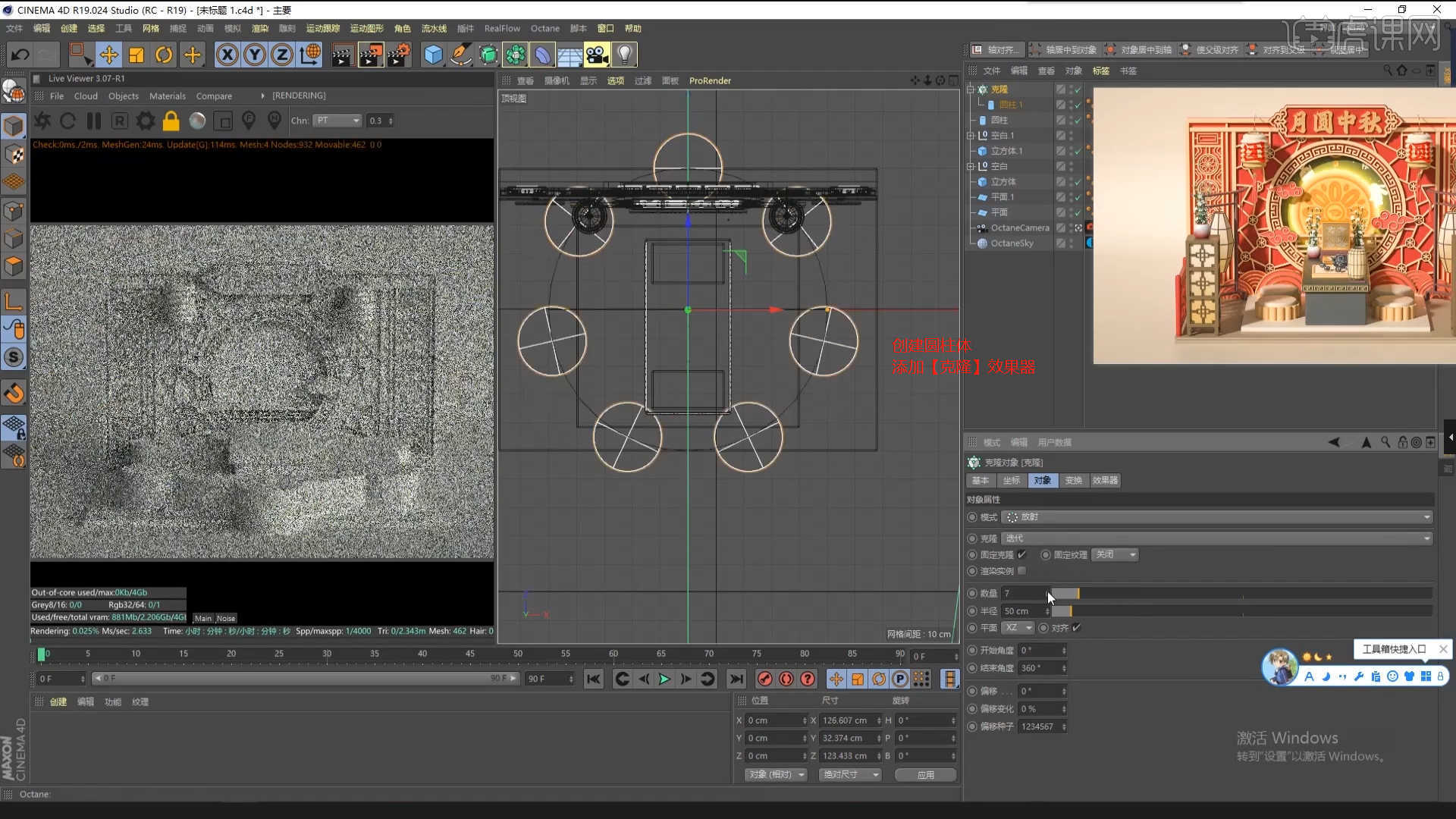
25.在【几何体】对象中创建【立方体】进行【塌陷】的调整【快捷键:C】,使用【循环切割】效果【快捷键:K~L】,在模型上增加新的线条,具体如图示。
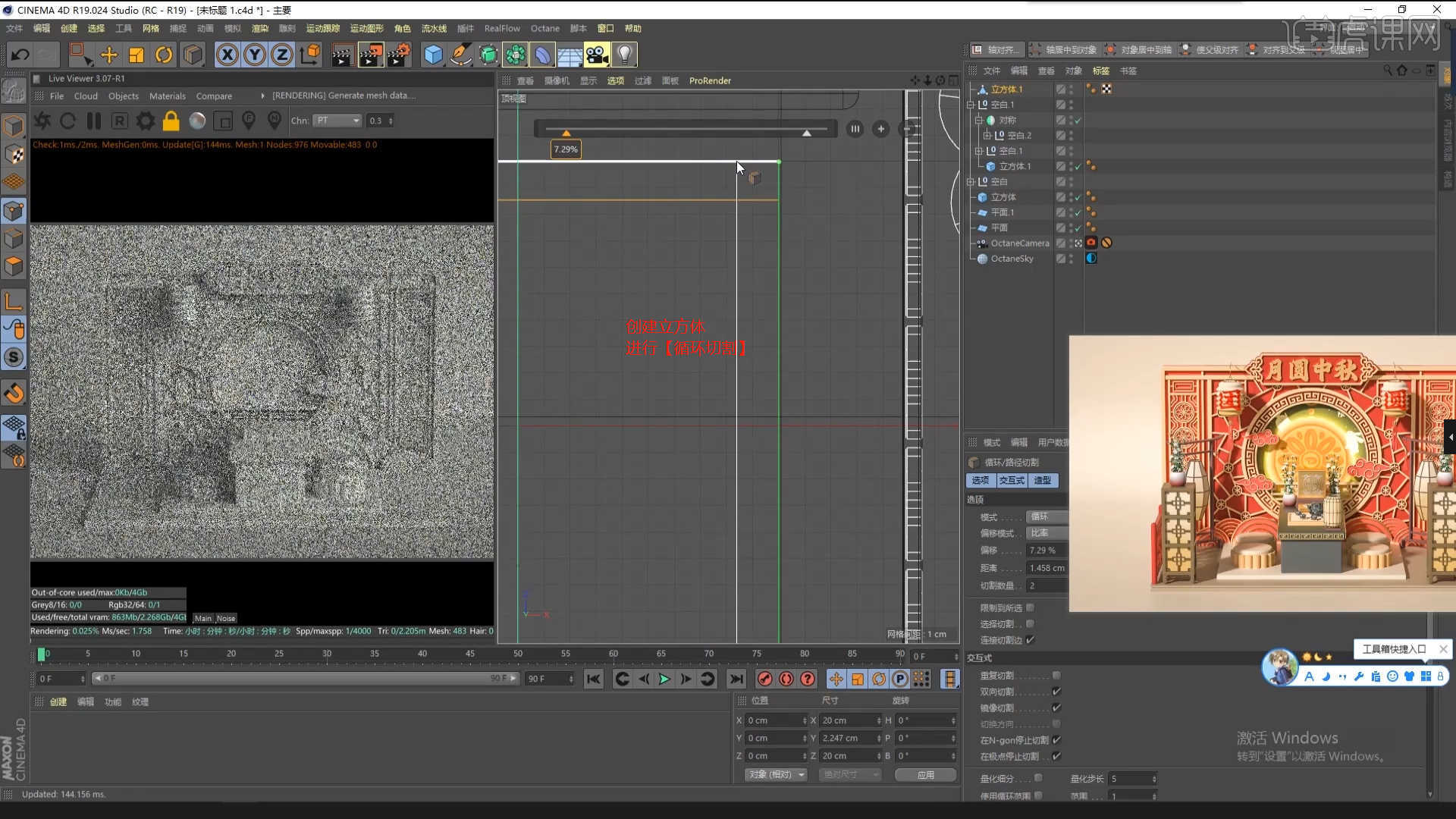
26.选择模型添加【细分曲面】效果器,查看一下模型的效果,并设置【编辑器/渲染器细分数值】,使用【循环切割】效果【快捷键:K~L】,在模型上增加新的线条,具体如图示。
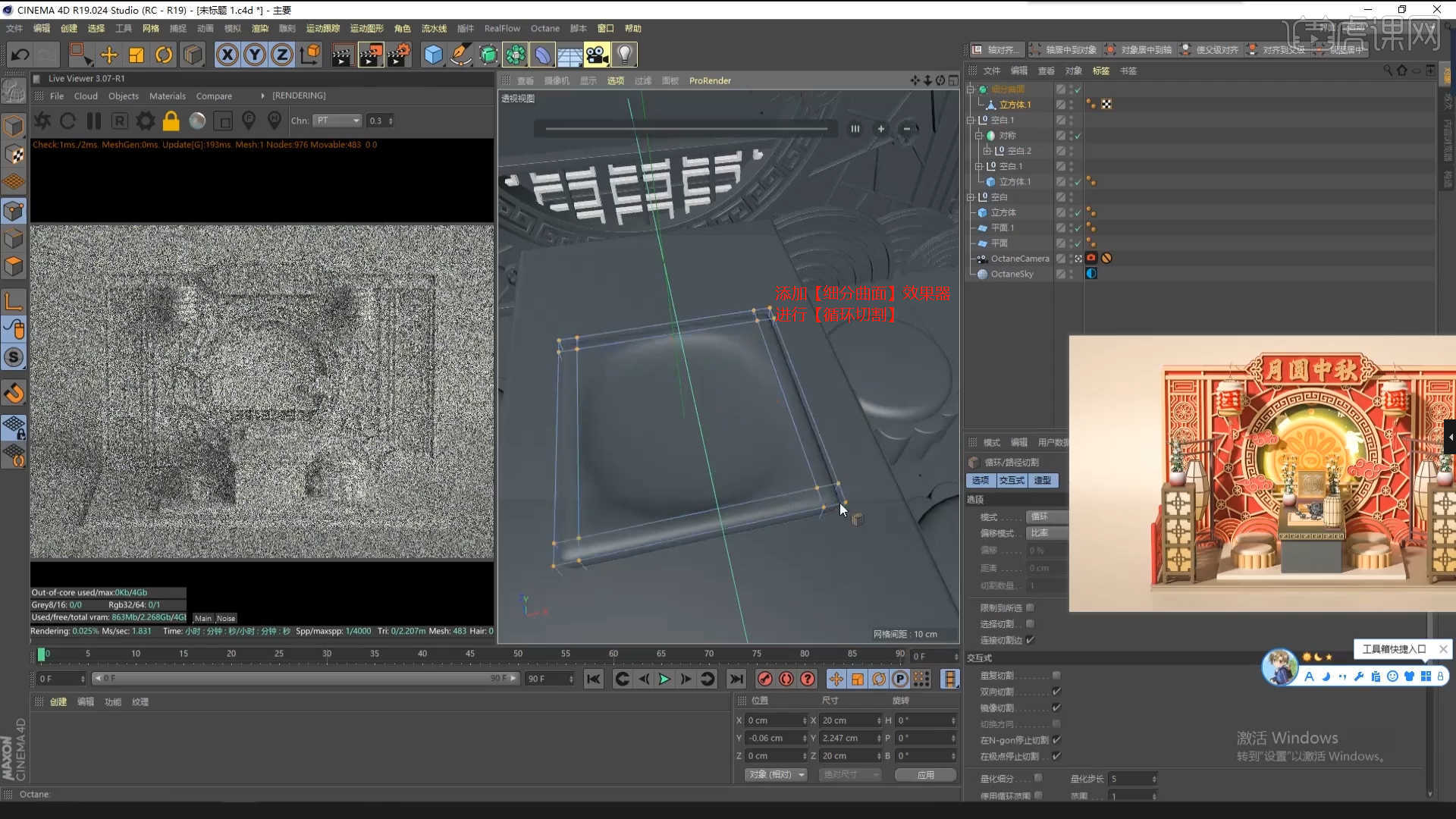
27.选择模型,在【点】模式下,使用【移动命令】调整一下模型的形状,具体如图示。

28.在【几何体】对象中创建【圆柱体】,在效果器中添加【克隆】效果器,将它的模式调整为【线性】模式并设置数量,具体如图示。
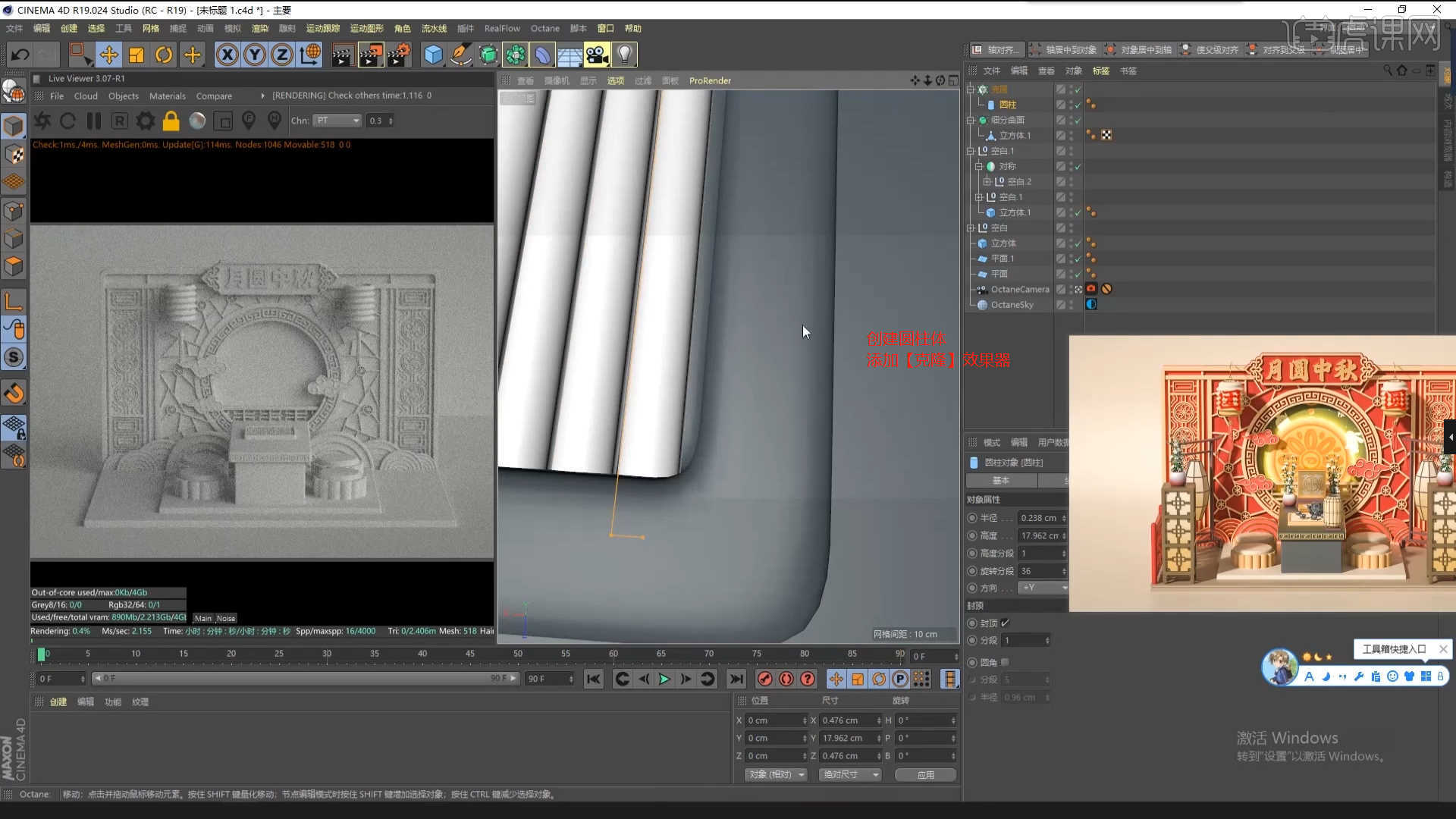
29.在【几何体】对象中创建【球体】进行【塌陷】的调整【快捷键:C】,然后在【点】模式下进行【删减】的操作。

30.在【面】模式下“利用鼠标选择面”,使用【挤压】命令调整模型的厚度,具体如图示。

31.选择模型添加【细分曲面】效果器,查看一下模型的效果,并设置【编辑器/渲染器细分数值】,使用【循环切割】效果【快捷键:K~L】,在模型上增加新的线条,具体如图示。

32.在【几何体】对象中创建【圆柱体】,然后在【对象】面板中设置【半径/高度/分段】的数值信息,在效果器中添加一个【膨胀】效果器给模型,在效果器的【强度】中修改模型的形状,具体如图示。
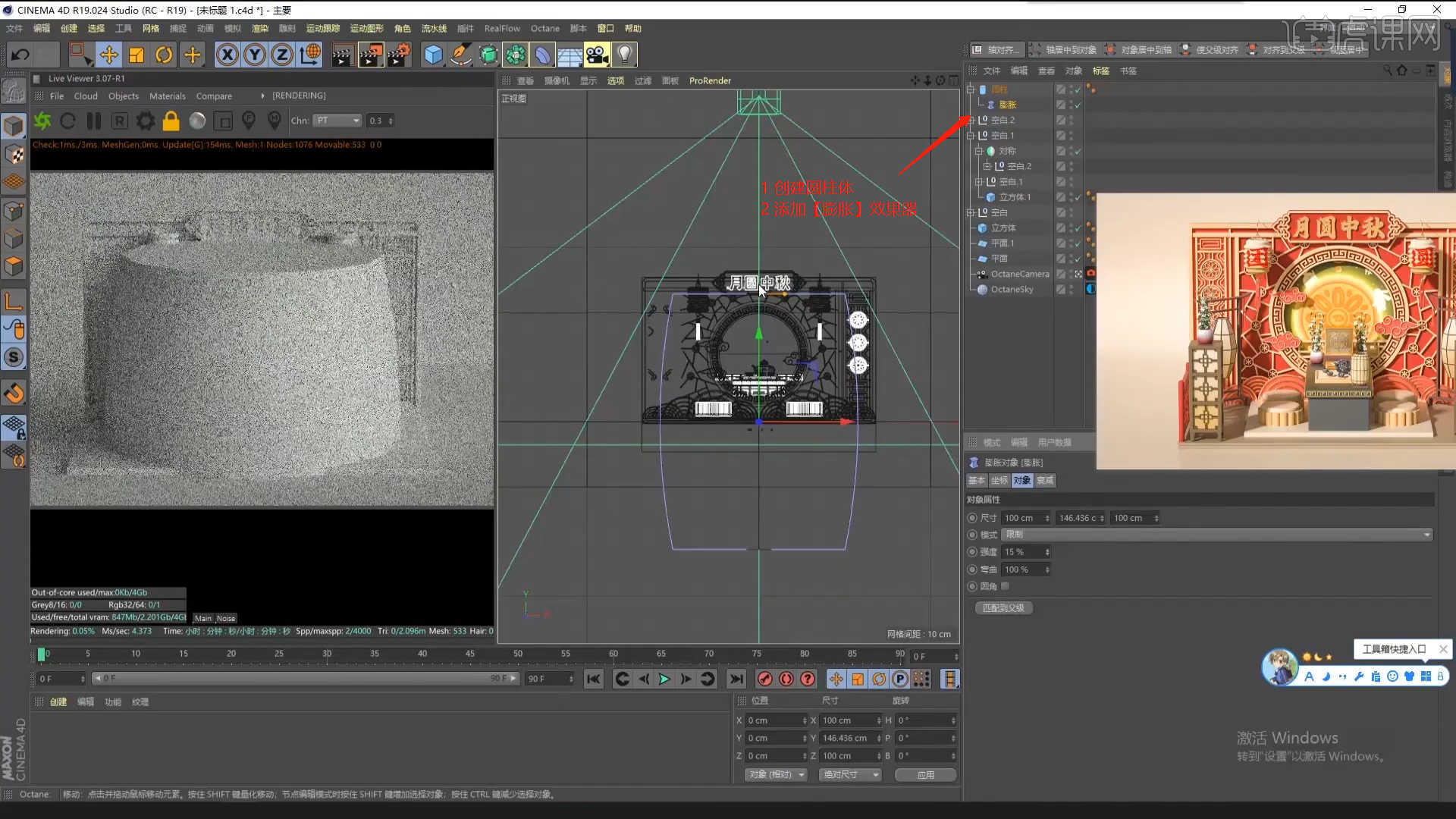
33.在【面】模式下“利用鼠标选择面”,使用【挤压】命令调整模型的厚度,具体如图示。

34.选择模型进行【复制】,在效果器中给模型添加一个【晶格】的效果给模型,并且在【对象】面板中调整【半径】的数值信息,具体如图示。

35.在上方的工具栏中,点击【插件】-【Forester】-【森林树木生成器】插件,来进行植物的创建,具体如图示。
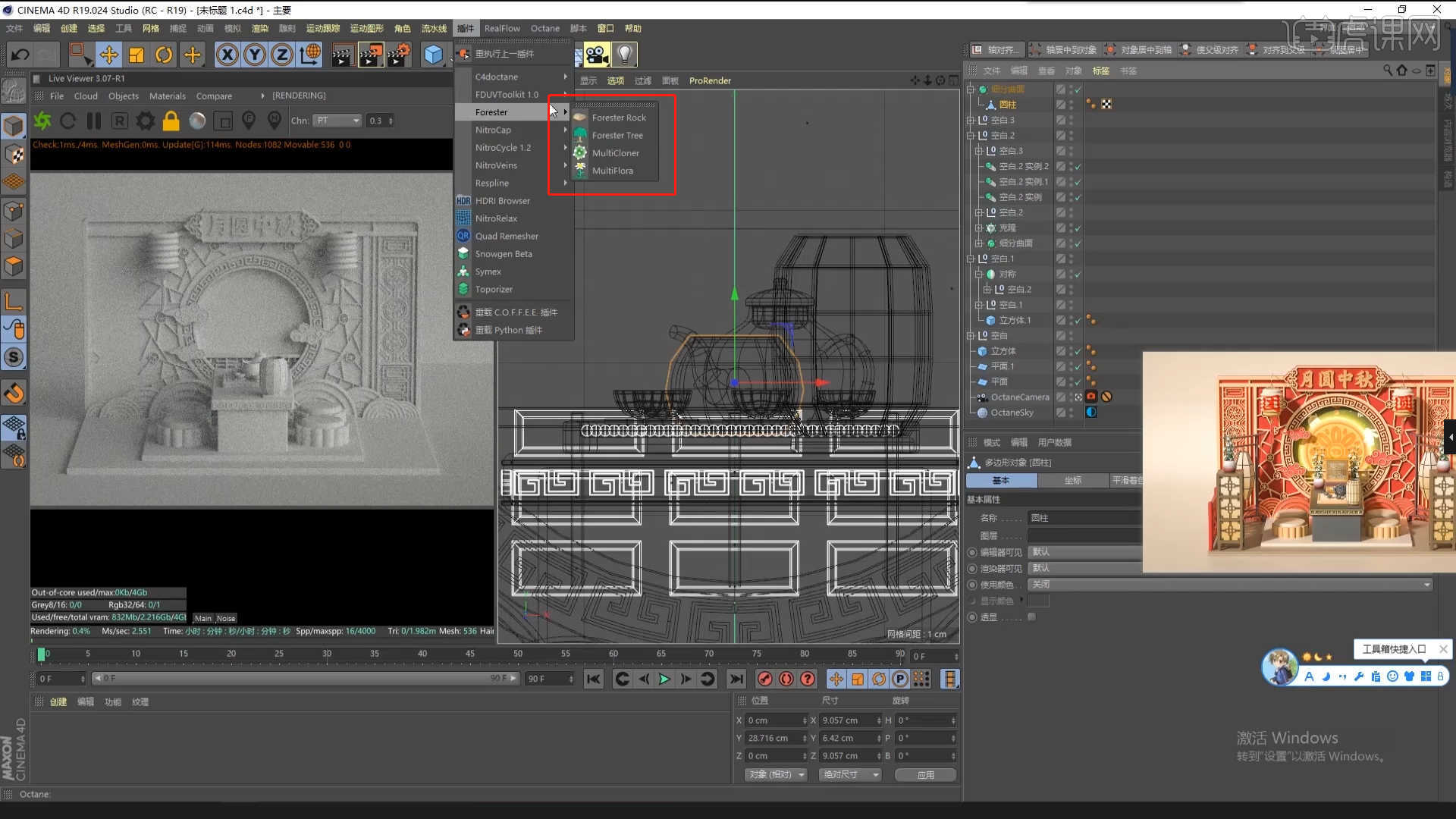
36.选择创建好的【森林树木生成器】插件,在【树木预设库】面板中选择一款植物模型进行加载,具体如图示。
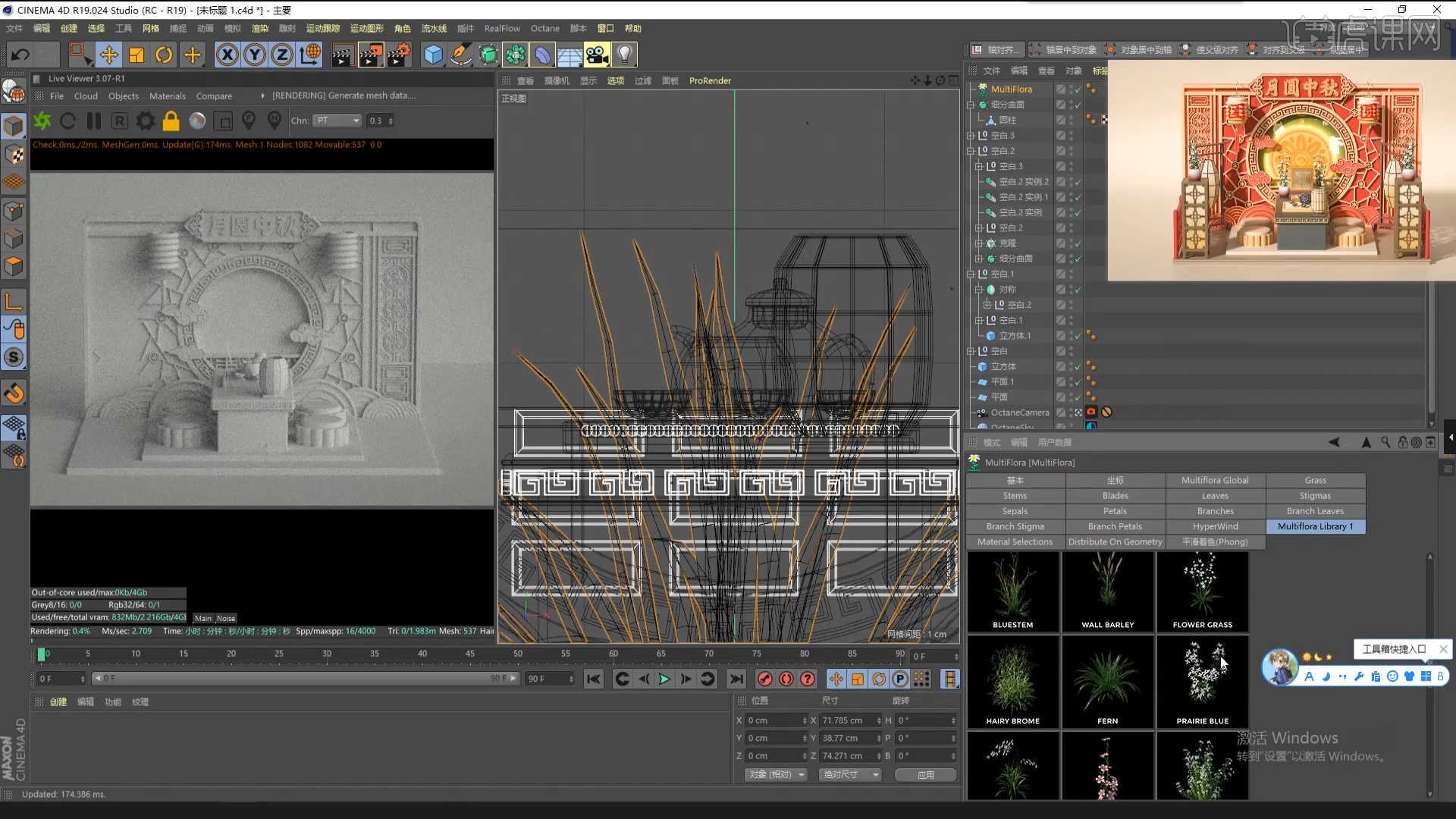
37.回顾本节课所讲解的内容,课程中的难重点同学们可以在下方评论区进行留言,老师你们会根据你们的问题进行回复。
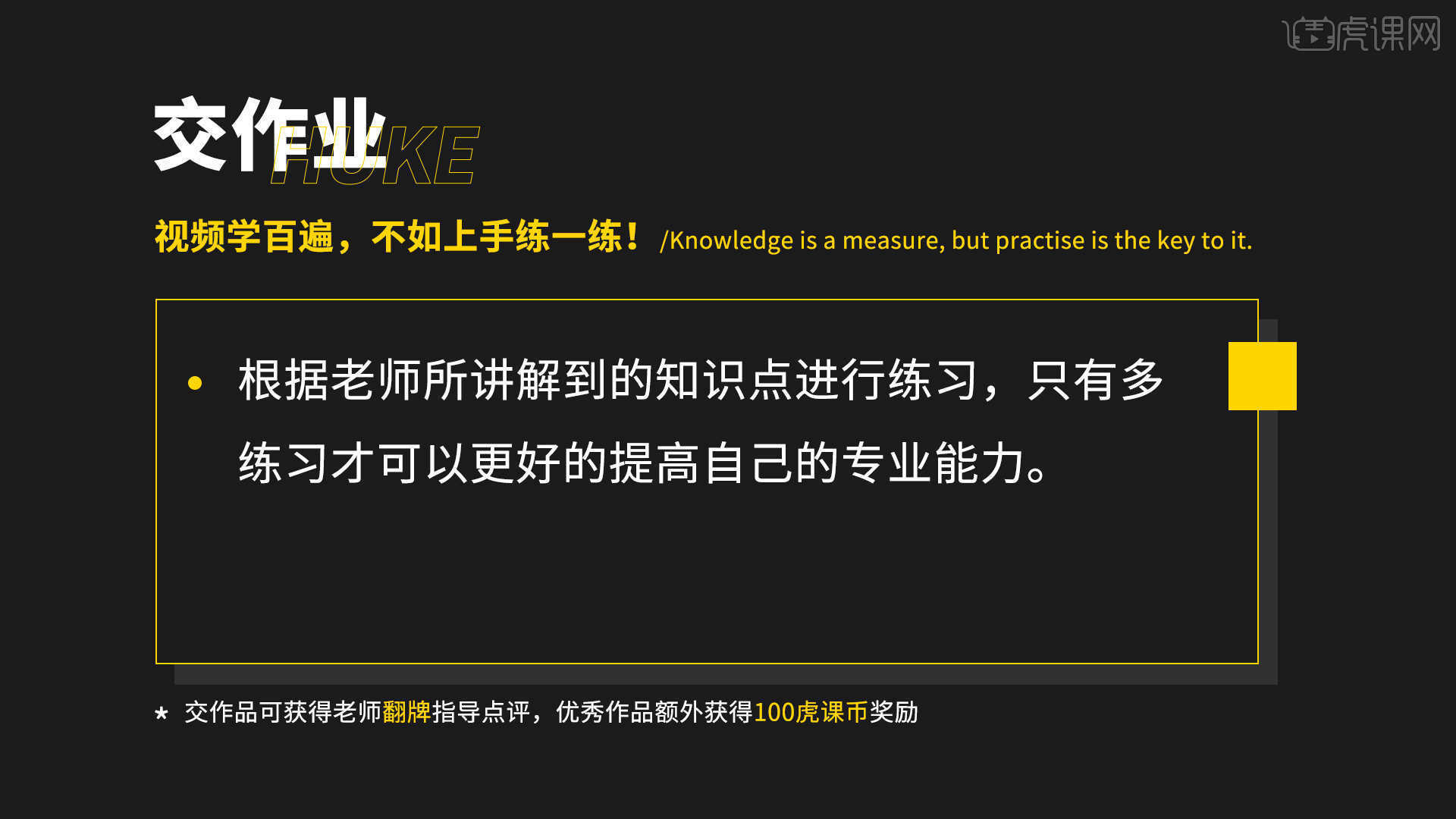
38.最终效果如图示,视频学百遍,不如上手练一练,你学会了吗!

以上就是C4D+OC-古风中秋节建模(下)图文教程的全部内容了,你也可以点击下方的视频教程链接查看本节课的视频教程内容,虎课网每天可以免费学一课,千万不要错过哦!













